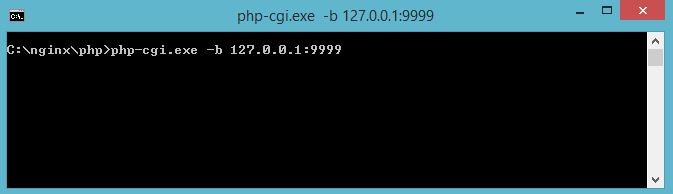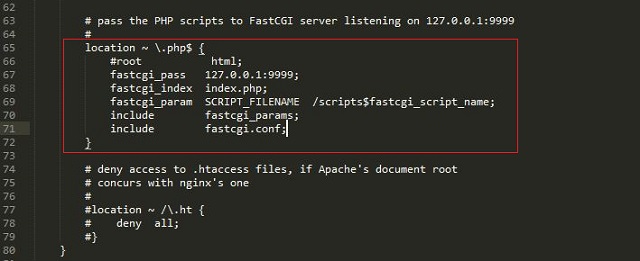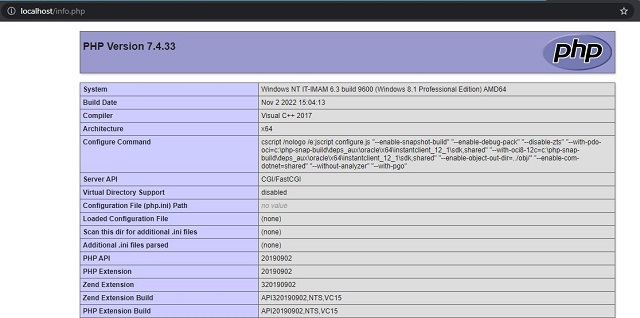Menghubungkan Nginx dan PHP di Windows

1. Nginx versi 1.22.1
2. PHP 7.4
3. Windows 8.1 64bit
1. Download PHP
Dalam tutorial ini kita akan menggunakan PHP versi 7.4 , silahkan download di http://windows.php.net/download/ . Pilih yang Non Thread Safe.Setelah itu ekstrak hasil download lalu letakan di folder nginx. Ubah nama foldernya menjadi php saja untuk memudahkan.
Nginx berkomunikasi dengan PHP melalui php-cgi.exe
Jalankan PHP dengan membuka CMD , lalu arahkan ke folder php. Setelah itu ketik perintah php-cgi.exe -b 127.0.0.1:9999 .
2. Konfigurasi Nginx
Buka file nginx/conf/nginx.conf , lalu ubah padi bari 65-71 yang semula seperti ini :Agar web server dapat membaca perubahan file konfigurasi, restart nginx dengan perintah berikut :
nginx -s reload
3. Pengujian
Untuk mengetahui apakah nginx sudah terhubung dengan PHP, buat file info.php di folder html . Isikan dengan kode berikut :<?php phpinfo(); ?>
Jalankan di browser dengan menulis localhost/info.php di address bar. Jika muncul seperti ini maka selamat web server nginx anda sudah terhubung dengan PHP versi 7.4 . Silahkan gunakan versi PHP sesuai kebutuhan pengembangan anda.